Интернет есть почти в каждом доме, без него невозможно представить современное развивающее общество. Но далеко не каждый пользователь может сделать правильную проверку скорости интернета . Об этом мы и расскажем вам, как проверяется, на каких ресурсах и что необходимо сделать перед проверкой. Благодаря данным действиям вы заметите наиболее достоверные результаты, проведенных тестов скорости интернет соединения.
Подготовка к тестированию
- Позакрывайте все ненужные вкладки на вашем браузере, а также все сторонние программы, для того, что бы они ни забирали Internet трафик.
- Вам необходимо выключить все имеющиеся устройства, в доме которые подключены к интернету. Исключение только ваш компьютер, на котором вы будете делать тест.
- Не нужно выполнять проверку на ПК через wifi, желательно подключиться кабелем напрямую в сетевую плату.
- На время тестирования выключите блокировщик рекламы и подобного рода расширения на браузере.
Изучаем показатели в тестировании
Download Speed – показывает, с какой скоростью файл загружается из сети. Зачастую единица измерения является мегабит (Мбит/с). Данное значение считается самым важным, именно его многие считают скоростью интернета. Чем оно больше, тем шустрее открываются страницы в браузере, закачиваются файлы.
ТОП 5 способов проверки скорости интернета
Upload Speed – это показатель загрузки с вашего компьютера в интернет. Чем больше этот показатель, тем быстрее вы сможете передать файл в Internet или различные серверы.
Ping – временной промежуток, за который пакет, отправленный с вашего ноутбука, пролетает через сеть интернета до другого ПК, и вернется назад. Единица измерения мили секунды. Чем меньше пинг, тем скорее будет обмен различными данными. Хороший Ping в пределах 40-60 Мс. При таком Ping дискомфорта в онлайн-играх вы не ощутите.
После того как мы разобрались в чем измеряется скорости интернета, можно приступать к тестированием.

Возможности, которые есть в Windows
Имеющуюся быстроту вашего интернета легче всего глянуть в диспетчере задач нажав « Ctrl+Alt+Delete » в пункте « Производительность » найдете « Ethernet » или « WiFi », смотря чем вы пользуетесь. Далее запускаете ролик (к примеру в YouTube). На графике вы увидите, какая загруженность сети, так же показана скорость, он находится внизу, она будет плюс-минус соответствовать скорости подключения, заявленной вашим Internet провайдером. Это все в идеале, но бывает часто так, что реальная скорость занижена, тогда приходится все проверять, в первую очередь у себя, а потом звонить провайдеру.
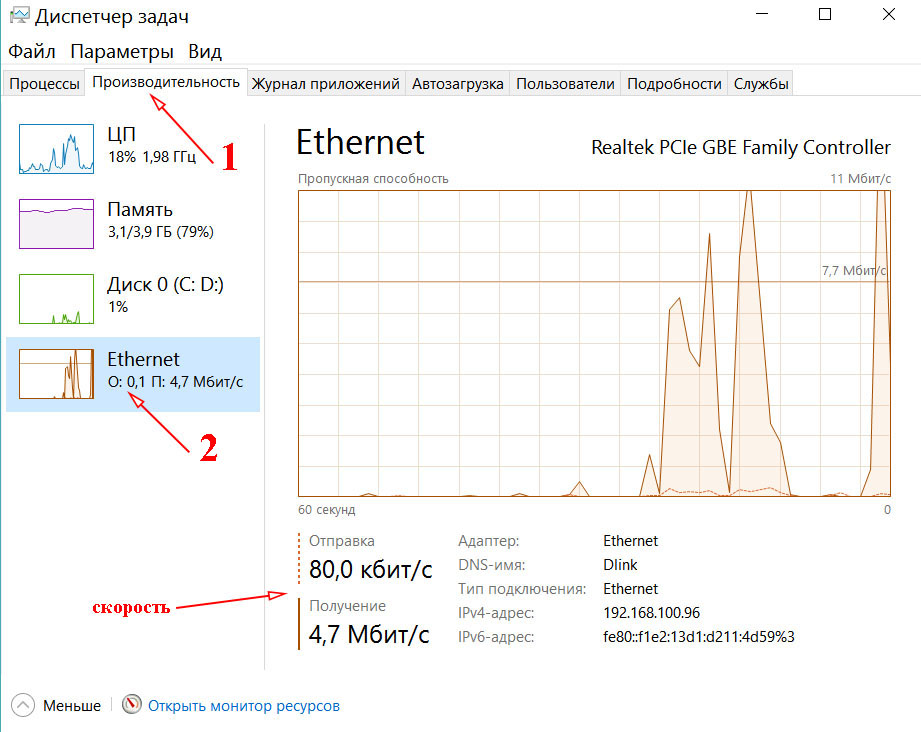
Чтобы выявить максимально допустимую быстроту Интернета в этом типе соединения, зайдите в папку « Сетевые подключения » и нажмите на раздел « Ethernet » правой кнопкой мыши, выбираем « Состояние ». Необходимая нам информация находится в пункте « Общие ». Показанная возможная скорость почти всегда в 2-3 раза меньше максимально возможной. И еще, разница при передаче данных по проводу и Wi fi может значительно отличаться.
Как проверить скорость интернета на компьютере?
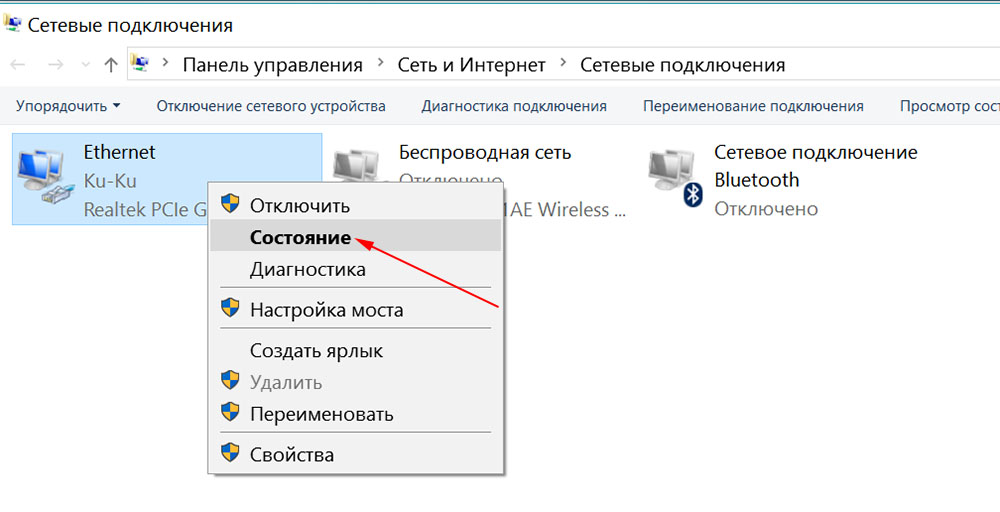
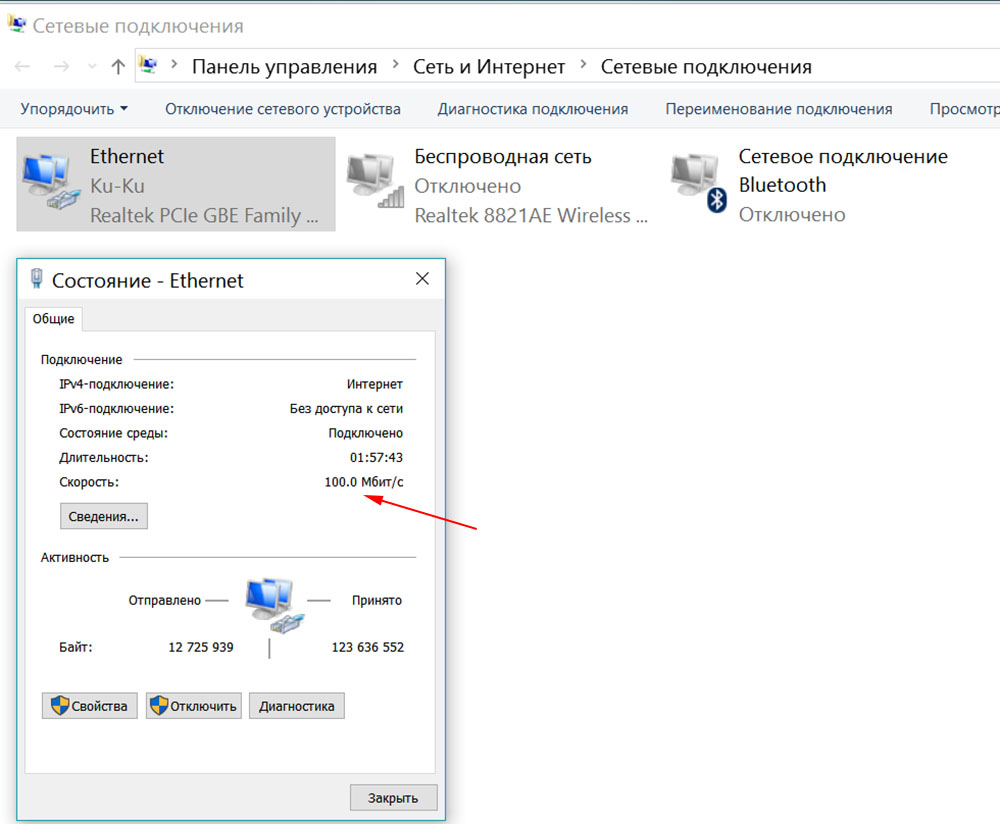
Тестируем скорость Интернета вручную
Для того, чтоб были точные проверки скорости интернета, необходимо протестировать с тестированием на компьютере, к которому подключен напрямую сетевой кабель интернет провайдера. Если у вас отсутствует возможность подключить кабель в ПК, например, в случае отсутствия сетевой карты или в вашем устройстве есть только wi fi, тогда вам на время тестирования необходимо выключить все подключенные устройства от Интернета.
- Возьмите небольшой файл величиной 1-2 Гб, найдите какой-нибудь облачный веб-сервер, например Google Drive, Яндекс Диск, главное чтобы сервер не урезал быстроту загрузки и выгрузки, теперь вам необходимо загрузить ваш файл на это облако.
- Отключите все работающие программы, которые используют сеть и Internet, для того, чтобы максимально освободить канал.
- Выключите клиенты VPN, а также имеющиеся прокси-сервера, если они не имеют большого значения для установления доступа в сеть.
- Зафиксируйте время и приступайте к загрузке файла на облачный сервер. Не забудьте записать время, когда файл загрузится.
- Выполните ту же процедуру только в обратном порядке, закачивайте с облака на ПК и записывайте время.
Теперь, выяснив размер файла (в мегабайтах) и время (в секундах) которое вы затратили на его передачу, вам не составит труда рассчитать скорость Интернета (мбит/с). Если цифры совпадают или хотя бы приближенные к тем, которые у вас в договоре, значит все у вас в порядке и ваш провайдер добросовестно выполняет обязательства взятые на себя. А вот когда наоборот занижена, необходимо обратиться в техническую поддержку и выяснить у них почему низкая скорость у интернета.
Для людей которые не хотят тратить время на вычисления, есть методы проверки скорости куда быстрее и легче. О них мы расскажем дальше в нашей статье.
Тест скорости с помощью веб-сервисов
На данный момент есть множество сервисов, которые помогут определить быстроту Интернета. Давайте поговорим о наиболее популярных, с помощью которых мы узнаем как посмотреть скорость интернета с windows 7,8,10.
Тестируем на 2ip.ru
Сделать проверку скорости при помощи данного сервиса очень просто: заходим на сайт 2ip.ru, выбираем пункт «Скорость интернет соединения», далее жмем на кнопку «Тестировать», ожидаем 30 секунд, готово.
Данный сервис показывает пинг и скорость интернета, еще у него есть и другие полезные замеры такие как:
- Средняя скорость Интернета у вас в городе.
- Средняя быстрота у пользователей вашего Internet провайдера.
- Самые лучшие показатели среди всех провайдерах за день.
- Весь объем замеров среди всех провайдеров.
- Показывает ваш IP адрес.
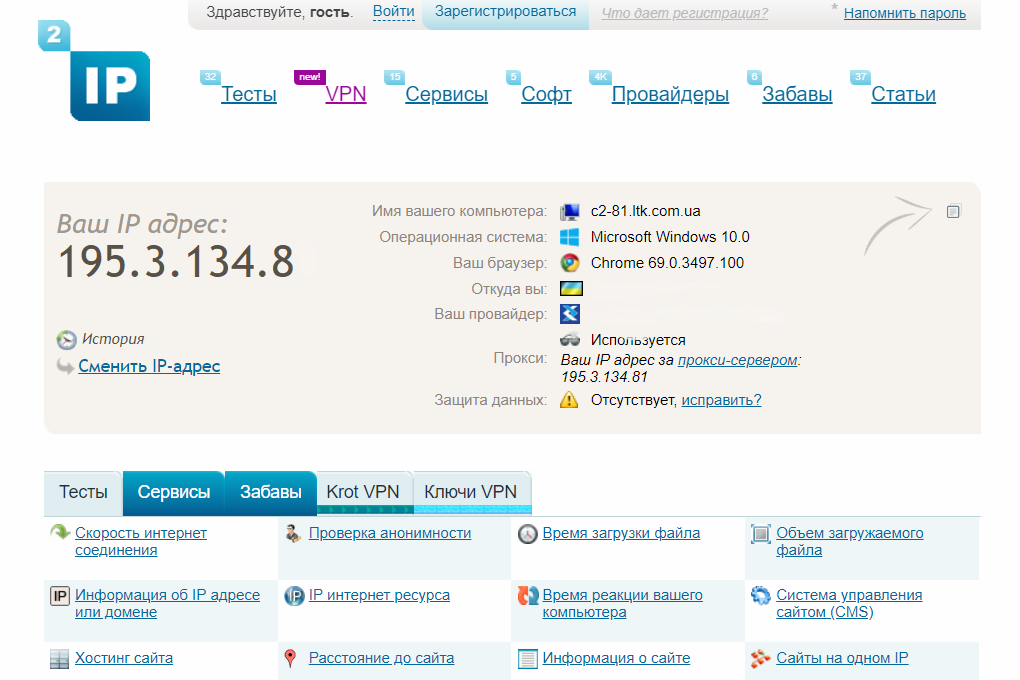
А также любой пользователь, попавший на сайт может после тестирования оставить отзыв о своем провайдере. 2ip.ru стремительно развивается и увеличивает свой функционал благодаря этому он набирает популярность среди пользователей.
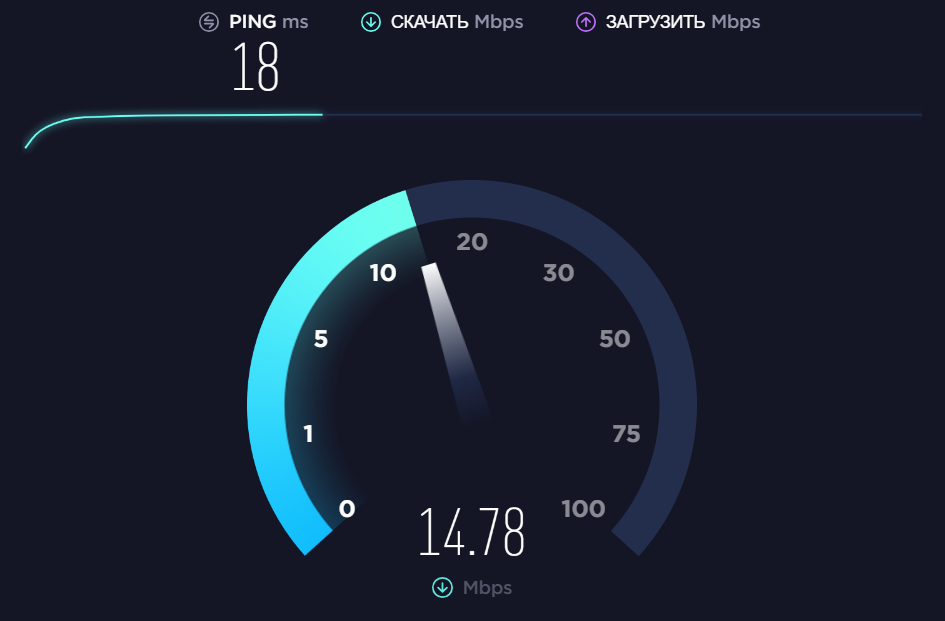
Спидтест доступен не только через браузер онлайн, он также представлен в виде приложения для различных устройств, таких как смартфон, планшет.
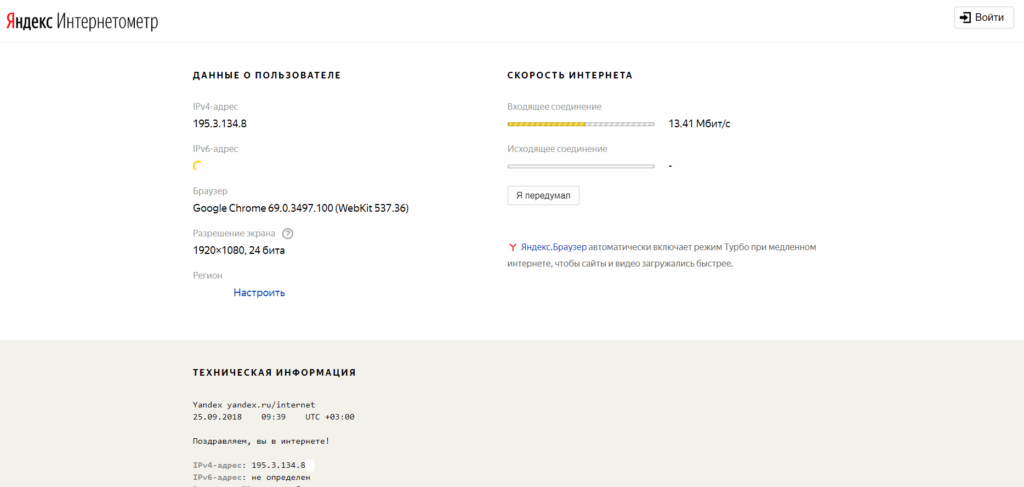
Тестируем на 2ip.ua
Сервис похож на 2ip.ru, лишь дизайн другой. Нажимаем кнопку « Тестировать », одно минута и готов результат. Тестирование на 2ip.ua больше подходит для Украины.
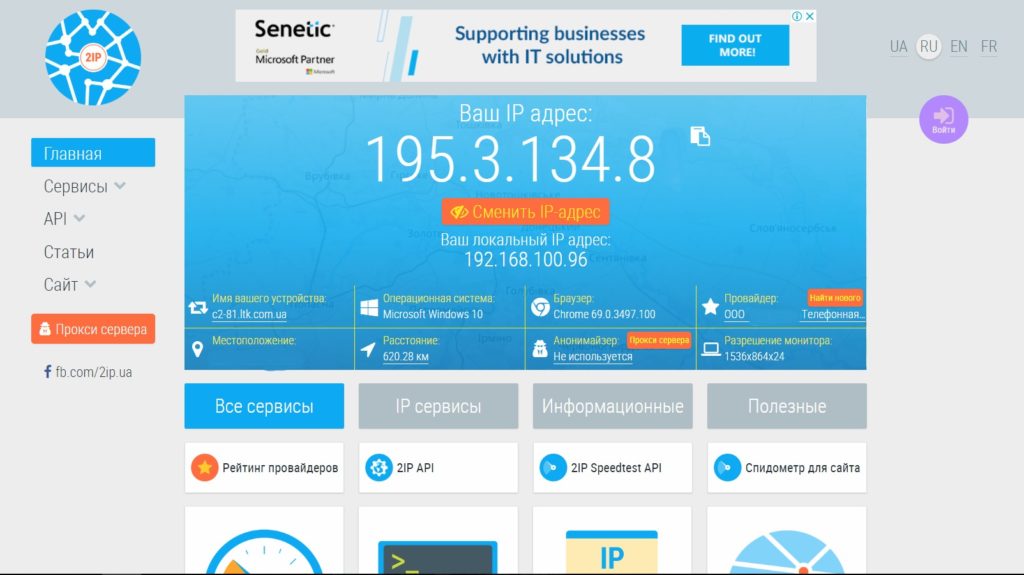
Тестируем на Banki.ru
Banki.ru – работает в два окна, одно тест скорости, другое тест качества просмотра онлайн видео, ну и стандартно показывает ваш IP адрес и название вашего провайдера.
Для людей, которые любят смотреть много сериалов второе окно тестирования очень кстати.
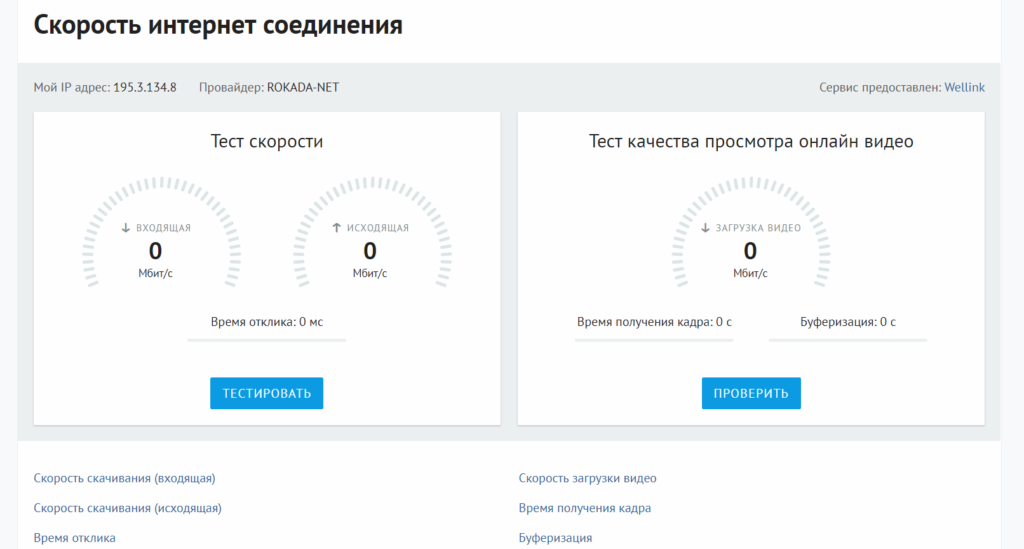
Программы для измерения скорости интернета на компьютере, планшете, смартфоне
Все онлайн сервисы, которые мы рассмотрели такие как 2ip.ru, SpeedTest, Яндекс.Интернетометр, 2ip.ua, Banki.ru при неоднократном тестировании показания будут прыгать то в большую, то в меньшую сторону. Так происходит, потому что много различных факторов влияют на конечный результат тестирования. Поэтому для более точных замеров приходят на помощь различные приложения. О некоторых мы и напишем далее в статье.
Утилита для ПК — TMeter
Программы TMeter создана для учета трафика на компьютере. Она доступна в четырех редакциях — Freeware, Standard, Business и Premium. Бесплатная версия ограничена, но для домашнего пользования достаточно.
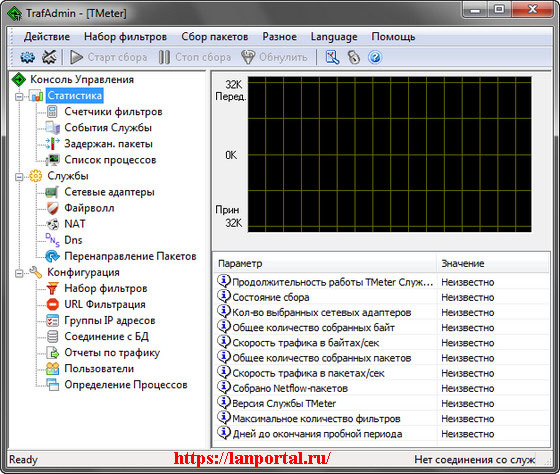
Достоинства программы:
- Наличие встроенного файрволла.
- Статистика в виде графика или цифровой вид.
- Есть собственный механизм NAT.
- Реализован трафик-шейпер
Утилита для ПК — NetworkTrafficView
Удобная утилита для мониторинга сети. Принцип работы заключается в перехвате пакетов идущих через сетевой адаптер.
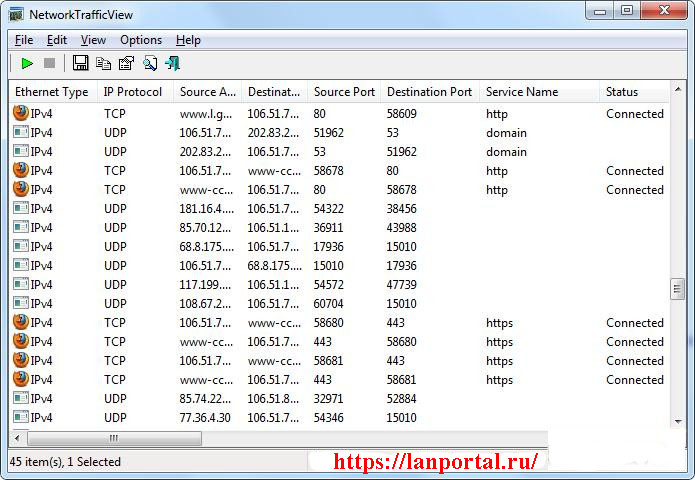
Особенности:
- Предоставление большого количества информации (тип Ethernet, IP – протокол)
- NetworkTrafficView не нуждается в инсталляции.
Утилита для ПК — NetTraffic
NetTraffic – это маленькая и удобная утилита, необходимая для мониторинга сетевого трафика. Результаты мониторинга предоставляются в виде графика или таблицы.
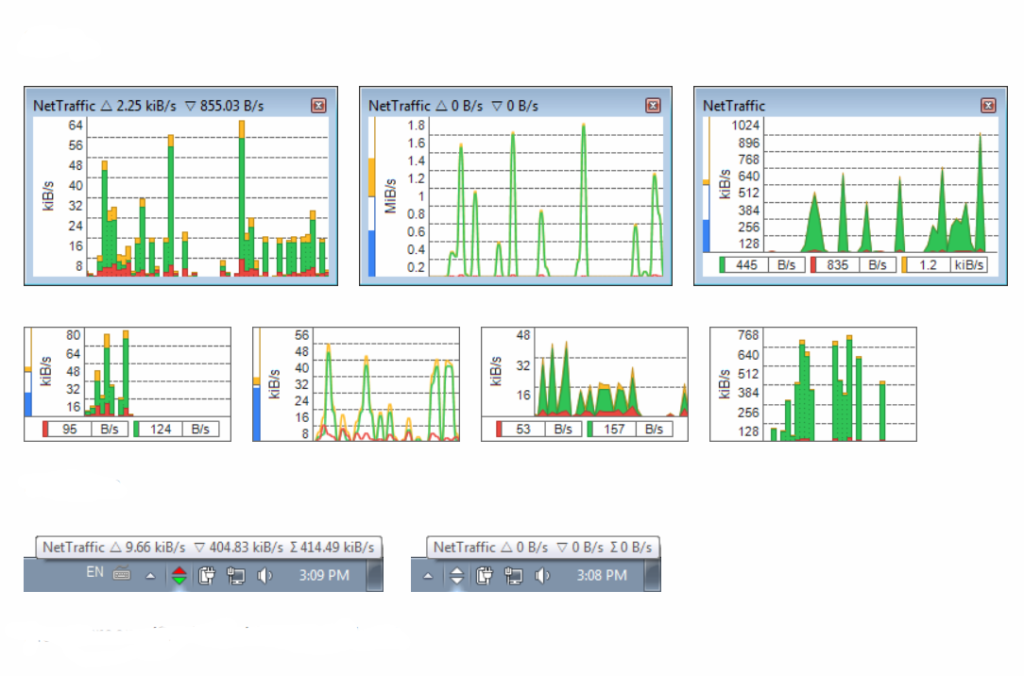
Плюсы программы:
- Пара интерфейсов мониторинга.
- Каждую секунду обновляет статистику.
- Показывает скачанные и переданные данные.
- Возможность настройки цвета на диаграмме.
- Выбор фона и шрифтов.
- Запись статистики.
- Красивая иконка в трее.
Утилита для Android — Метеор
Данное приложение занимает высокое место в рейтинге программ, для тестирования своей скорости Internet.
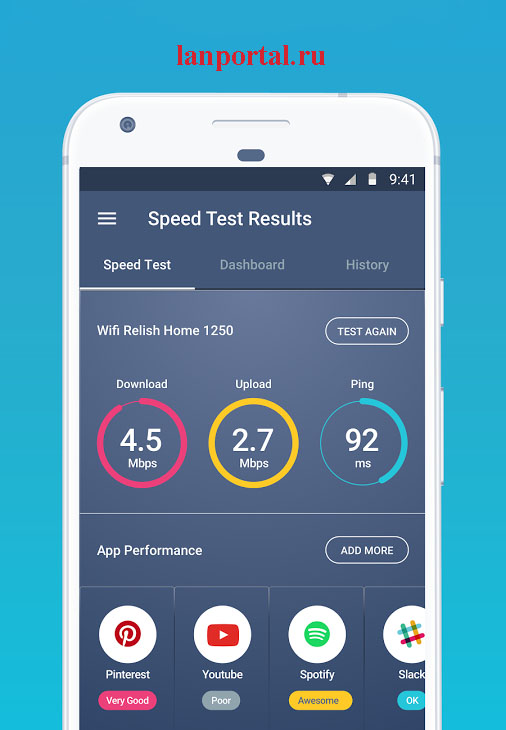
Плюсы сервиса:
- Программа отображает ожидаемую скорость, а не самую высокую скорость.
- Записывает месторасположения последних тестов и показывает где было лучшее соединение.
- Нет рекламы и полностью бесплатная.
- Включает в себя 16 приложений.
Утилита для Android — Тест скорости Интернета
Это отличный инструмент для проверки скорости в системе Android. Приятный дизайн и простота в работе.

Возможности:
- Возможность выбрать сервер.
- Измерение ping.
- Изменение единиц скорости соединения.
- Вибрация по окончанию тестирования.
- Подробная информация о тестировании.
Источник: lanportal.ru
СКОРОСТЬ ИНТЕРНЕТА
Скорость входящего соединения влияет на то, как быстро открываются сайты и скачиваются файлы. Исходящее соединение используется при передаче данных с вашего компьютера в сеть — например, при отправке писем или загрузке фотографий в облако. Проверить скорость интернета вам поможет Яндекс.Интернетометр.
Яндекс.Браузер с защищённым режимом и быстрой загрузкой сайтов и видео.
ТЕХНИЧЕСКАЯ ИНФОРМАЦИЯ
Yandex https://yandex.ru/internet/
17.06.2023 19:32 UTC +03:00
Поздравляем, вы в интернете!
85.174.193.191
не определен
Регион по IP-адресу:
Краснодарский край
Регион в Яндекс.Паспорте:
не определен
Входящее соединение:
скорость не измерена
Исходящее соединение:
скорость не измерена
Chromium 18.0.1025 (WebKit 535.19)
Операционная система:
Значение session_id:
отсутствует
JavaScript:
не определен
COOKIE ВАШЕГО БРАУЗЕРА:
is_gdpr_b: CKizaxDbvQE=
yandexuid: 4682980811687019562
ИНФОРМАЦИЯ О БРАУЗЕРЕ:
isTouch: false
isMobile: false
postMessageSupport: true
isBrowser: true
historySupport: true
SVGSupport: true
localStorageSupport: true
BrowserBase: Chromium
BrowserBaseVersion: 18.0.1025.142
BrowserEngine: WebKit
OSFamily: Linux
BrowserEngineVersion: 535.19
Источник: yandex.ru
3 лучших сервиса для проверки скорости интернета на компьютере
Недавно меня спросил клиент: как правильно проверить скорость интернета на компьютере? Я обычно отвечаю: проверить можно с помощью специального сервиса, но здесь нужно учитывать ряд нюансов, чтобы показания были правильные.
Если вы заметили, что скорость интернета заметно упала, но не знаете, как измерить скорость интернета на компьютере, то в этой статье я покажу, как проверить скорость интернета на компьютере и как вернуть скорость, если она низкая.
Как узнать скорость интернета на компьютере
Для начала проверим скорость своего интернета с помощью специального сервиса. Таких сервисов существует несколько, но я выделю среди них только три, которые опишу ниже.
Проверка через Speedtest
Чтобы проверить скорость своего интернета, воспользуйтесь сервисом speedtest. Нажмите кнопку Вперед.
После окончания проверки обратите внимание на скорость Скачать и Ping.
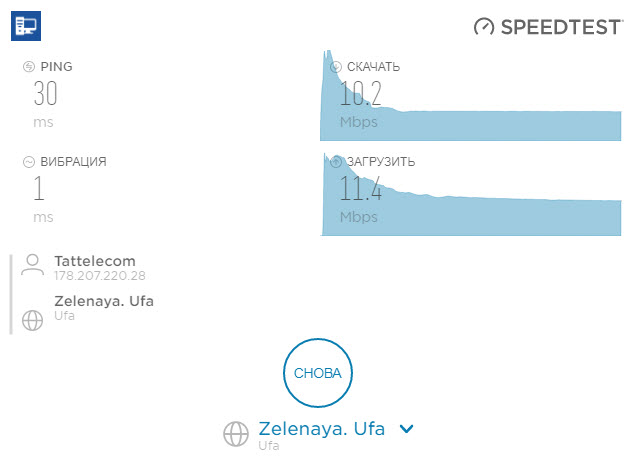
Ping — это время в милисекундах, за которое ваш запрос доходит от сервера к вашему компьютеру и обратно.
- Ping до 50 мс — считается идеальным.
- Ping 50-100 мс — средний пинг. Для просмотра видео и сайтов сойдет. А вот для онлайн игр нет.
- Ping более 100 мс — высокий, при котором серфинг в интернете и онлайн игры будут тормозить.
Особенно важным пинг считается у онлайн игроков, так при высоком пинге будет задержка в игре и вы будете не успевать реагировать на действия противника и проигрывать.
Если пинг большой, то позвоните своему провайдеру и проконсультируйтесь.
Скачать — это входящая скорость, показывающая скорость интернета. В тарифном плане провайдер указывает как раз эту скорость.
Загрузить — это исходящая скорость, при которой мы сами загружаем инфу в инет: отправляем файлы, эл. почту и т.д.
Например, если провайдер Ростелеком указывает в тарифном плане скорость интернета 10 Мбит/с, то при тесте скорости нужно обращать на входящую скорость — она должна быть около 10 Мбит/с.
Присоединяйтесь в мою групп ВК — https://vk.com/ruslankomp
Проверка через 2ip.ru
Нажмите кнопку тестировать и дождитесь результата.
Сервис автоматически определит ваше местоположение до ближайшего сервера.
Замерьте 2-3 раза и сравните входящую скорость со скоростью указанной в вашем тарифном плане.
Например: у меня провайдер Таттелеком, тарифный план 3 в 1+, где максимальная скорость интернета 10 Мбит/с. Замер показал, что входящая скорость 9,71 Мбит/с, что близко к заявленной по тарифу. Значит все хорошо.
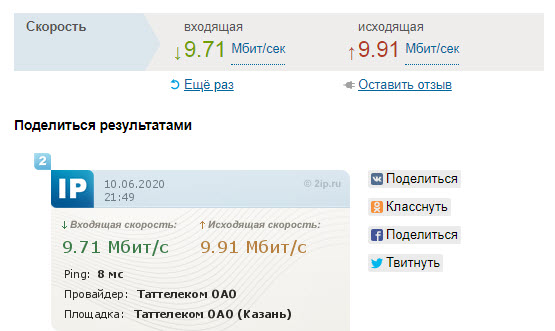
Если же входящая скорость показало бы значение 3-5 Мбит/с, а по тарифу положено 10 Мбит/с, то я бы звонил в техническую поддержку и сообщил о низкой скорости интернета.
Тест скорости через nperf
Второй сервис для проверки скорости интернета используйте — nperf.com.
Нажмите — Начать тестирование.
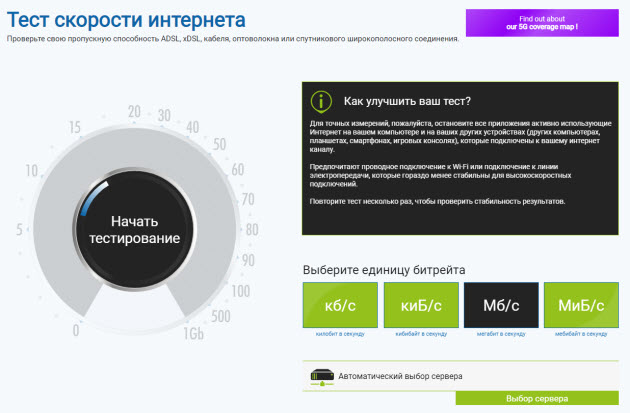
После проверки смотрите показания загрузки, выгрузки и задержки (ping)
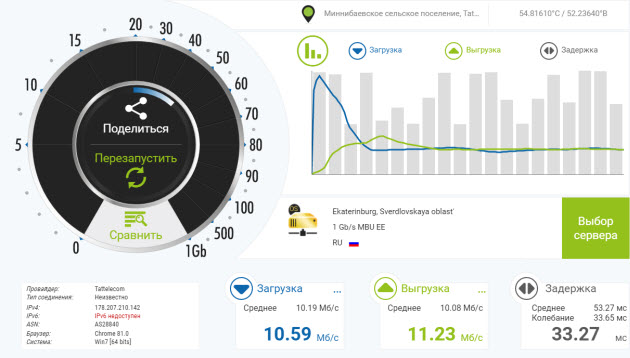
Измерьте еще раз и проверьте, как изменились показания входящего и исходящего соединения. Если показания сильно занижены, то звоните своему провайдеру и сообщите о низкой скорости интернета.
Для чего нужно проверять скорость интернета
Иногда бывает, что заявленную скорость провайдер занижает. Например, в тарифном плане указывается максимальная скорость интернета — 100 Мбит/с, а на деле может быть в 2-3 раза меньше.
Провайдер — это организация, с которым у вас заключен договор на предоставление доступа к сети интернет.
Например у провайдера Ростелеком скорость от 100 Мбит/с и более.
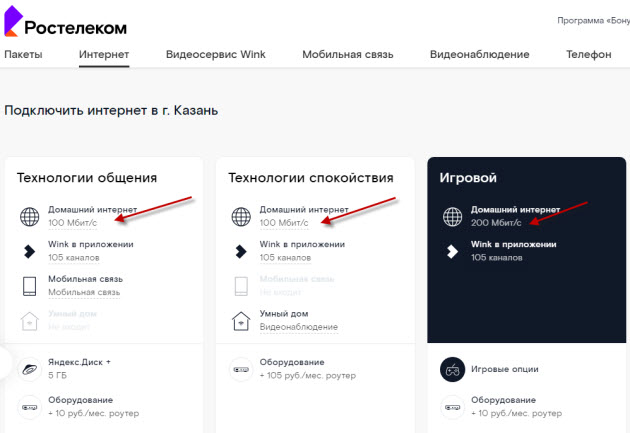
На моей практике был случай, когда один из клиентов платил — 515 рублей в месяц, а пользовался медленным интернетом. Он думал, что так должно и быть. Когда он вызвал меня из-за поломки компьютера, после восстановления системы заметил, что интернет у него слабый.
Замерив скорость интернета, обнаружил что скорость должна быть в 10 раз больше. Я позвонил провайдеру, сказал что скорость интернета маленькая и назвал конкретную цифру 1,5 Мбит/с.
После чего, инженер что-то настроил, попросил заново проверить скорость. После повторной проверки, скорость оказалась ближе к максимальной по тарифному плану.
Клиент остался доволен, интернет залетал. Полгода он пользовался тормозящим интернетом, а платил как за быстрый интернет.
Чтобы этого не произошло с вами, нужно периодически проверять скорость интернета. А в случае маленькой скорости звонить провайдеру и поднимать скорость до положенной.
Как правильно измерять скорость интернета
Если вы заметили, что скорость интернета стала намного ниже, то не спешите звонить провайдеру. Сначала проделайте следующие процедуры. Это поможет вам точно измерить скорость, а может даже и решить проблему с интернетом.
Чтобы правильно замерить скорость интернета, нужно сделать следующее:
- Если у вас Wi-Fi роутер, то перезагрузите его. Выключите роутер на 1-2 минуты и включите заново.
- Подключитесь интернет кабелем от роутера к компьютеру. Если замеряете скорость интернета через wifi, то нужно находится рядом с роутером в прямой видимости на расстоянии 1-3 метров.
- Отключите все устройства и программы, которые используют интернет: остановите просмотр видео, скачивание с торрента, обновление системы, отключите антивирус, закройте онлайн игры.
- Измерьте скорость интернета несколько раз.
Например, когда у клиента медленный интернет, я делаю так:
- Если имеется wifi роутер, то его в первую очередь выключаю и включаю заново. Часто причиной медленного интернета может быть роутер.
- Подключаю компьютер сетевым кабелем к роутеру, и замеряю скорость.
- Если скорость маленькая, то смотрю какие подключенные устройства есть в доме и прошу выключить ноутбук, отключить wifi на планшете, смартфонах.
- Замеряю скорость 3 раза и если показывает всегда низкую скорость, то звоню провайдеру и сообщаю о медленной скорости интернета.
Был случай: на ноутбуке обновлялась Windows 10 в фоновом режиме. А я в это время на компьютере проверял скорость интернета, и естественно скорость была занижена.
Позвонив провайдеру, разобрались, что причина медленной скорости на данный момент времени оказалось — обновление на втором ноутбуке.
Вывод
Чтобы скорость интернета заявленной по тарифу совпадала на вашем компьютере, нужно:
- Периодически проверять свою скорость интернета.
- При низкой скорости интернета — перезагрузите Wi-Fi роутер.
- При проверке скорости отключайте все программы и устройства использующие интернет.
- Сделайте замер скорости несколько раз с помощью speedtest, nperf и 2ip.
- Если замеры показали низкую скорость в 2 и более раз — звоните своему провайдеру.
Если вам нужна удаленная компьютерная помощь, то вступайте в группу ВК — https://vk.com/ruslankomp и оставляйте заявку для консультации.
10 комментариев к статье “ 3 лучших сервиса для проверки скорости интернета на компьютере ”
Александр :
А если скорость большая ~20Мбит/с а страница открывается в районе 40сек. как с этим бороться. Причем почти все.
Руслан :
Здравствуйте. Тут скорее всего проблема со стороны компьютера. Почистите браузер, систему от лишнего мусора. Ну и характеристики ПК бы еще знать, может элементарно оперативной памяти не хватает.
АНДРЕЙ БЛАЖНОВ :
добрый день ,какую скорость должен показывать тестер скорости при подключении 5Ггц?
Руслан :
Добрый. Скорость интернета зависит от тарифного плана провайдера, который вам предоставляет услугу. Например, если у вас провайдер предоставляет по тарифному плану скорость интернета 10 мбит/с, то по wifi хоть на 5Ггц хоть на 2.4Ггц скорость интернета выше 10мбит/с не будет.
Леонид :
ГлавнаяПолезное и интересноеСкорость по Wi-Fi в диапазоне 2.4 ГГц и 5 ГГц. Реальная скорость, замеры, разница
Скорость по Wi-Fi в диапазоне 2.4 ГГц и 5 ГГц. Реальная скорость, замеры, разница
Выбрать роутер непросто. Тем более, когда на рынке есть большое количество моделей с поддержкой двух диапазонов. Я имею введу двухдиапазонные маршрутизаторы, которые раздают Wi-Fi сеть в диапазоне 2.4 ГГц и 5 ГГц (см. статью что такое двухдиапазонный Wi-Fi роутер). В интернете можно найти много статей, где описаны плюсы и минусы диапазона 5 ГГц и стандарта 802.11ac.
Основные плюсы – высокая скорость (поддержка нового стандарта 802.11ac, который работает только в диапазоне 5 ГГц) и небольшое количество помех в этом диапазоне. Основной минус – меньший радиус действия беспроводной сети по сравнению с диапазоном 2.4 ГГц (это хорошо заметно, в том числе на моих примерах в статье). Ну и не все устройства поддерживают диапазон 5 ГГц.
Леонид :
это нужно сначала к провайдеру — они 75% что проблемы у вас — это уже у них закономерность почему тут память
Леонид :
По моим наблюдениям, проблема со скоростью загрузки сайтов наблюдается во всех браузерах: Яндекс.Браузер, Google Chrome, Opera, Mozilla Firefox, Microsoft Edge ну и конечно же в Internet Explorer. Проблема неоднозначная, так как не понятно насколько медленно открываются сайты, через какой браузер, какие конкретно сайты, какой у пользователя интернет и какая скорость, как работает на другом устройстве, когда появилась проблема и т. д. Очень и очень много нюансов. Которые, вы при желании и необходимости можете описать в комментариях к этой статье. И я постараюсь дать вам более конкретный ответ. Ну а ниже в этой статье я расскажу об очевидных и не очень причинах и решениях данной проблемы.
На этом модеме работают два ПК один стареньки а второй совершенно новый памяти 8ГБ. модем мобильный оператор МТС. Утром вообще мраки по минуте загружается страница думал сигнал слабый проверил не отличный вышка в 2,5км. почти по прямой зданий и линий передач мощных нет а инет тупит, не знаю куда копать выход один сменить оператора.
Владимир Николаевич :
Добрый день. Играю в танки. При запуске и в начале игры пинг 50. Через полчасика пинг уже ниже 80 не опускается. Проблема существует месяца три. Ноут новый, Легион. Но интересна сама тенденция.
Процессор не перегревается.
Источник: ruslankomp.ru